Vamos a explicar de forma sencilla y paso por paso cómo utilizar cualquier imagen GIF en tus historias de Instagram. Por defecto, el proceso de creación de Historias de la aplicación tiene una sección en la que buscar GIFs con fondo transparente que añadir. Sin embargo, utilizando un teclado con soporte para GIFs podrás añadir cualquier otro que exista en su catálogo, esté o no diseñado para poder ser añadido en las Historias.
Para poder hacer este truco necesitas tener instalado un teclado con soporte para imágenes GIF, como el teclado GBoard de Google (lo tienes en Google Play o la Apple Store) o Swiftkey (también disponible en ambas plataformas. Nosotros para este tutorial vamos a utilizar Swiftkey, pero como decimos también funciona con otros.
Añade cualquier GIF a tu Historia de Instagram

Para empezar a crear tu Historia de Instagram con cualquier GIF que quieras primero debes abrir la aplicación, y una vez estés dentro pulsa sobre el botón de crear una nueva Historia de Instagram, que es el que tiene el icono de una cámara y está en la parte superior izquierda de la pantalla.
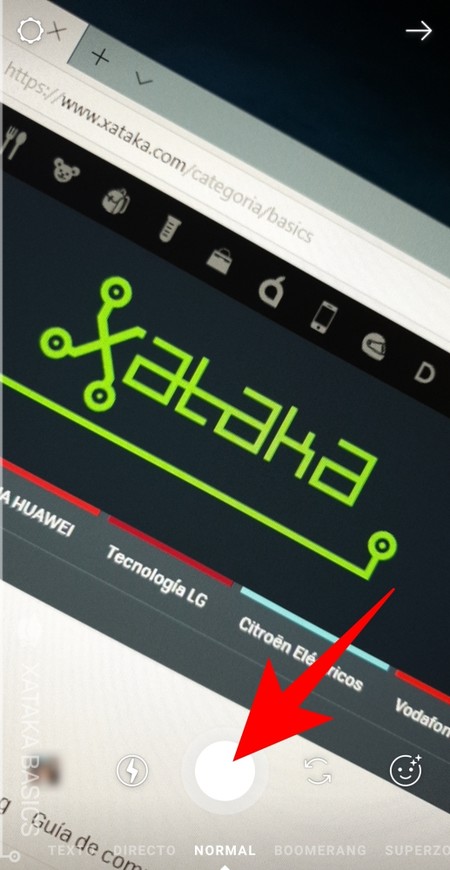
Ahora saca una foto o vídeo para crear una Historia de Instagram como harías en cualquier otro momento. Da igual si es un selfie o una foto con la cámara trasera, simplemente apunta con la cámara de Instagram y dispara para tomar la foto.
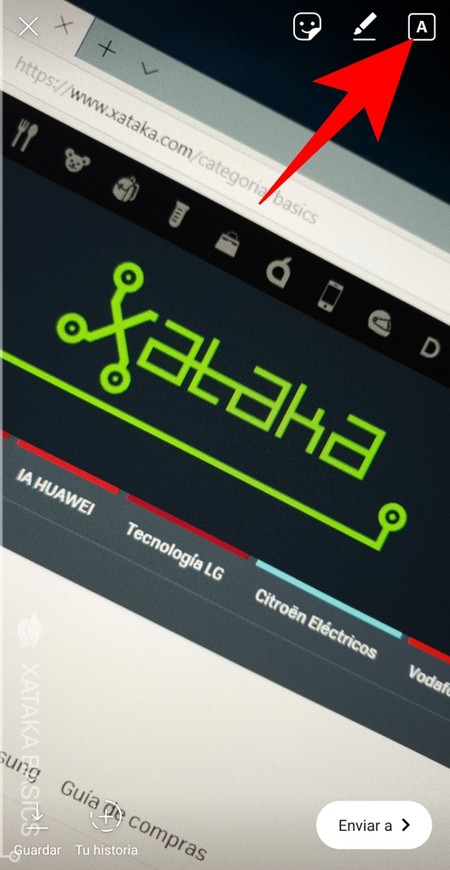
Una vez saques la foto o vídeo pasarás a la pantalla de previsualización, en la que podrás añadirle elementos antes de publicarla como Historia. Aquí, pulsa el botón de añadir texto, que es el que tienes arriba a la derecha del todo con el icono de una letra A enmarcada.
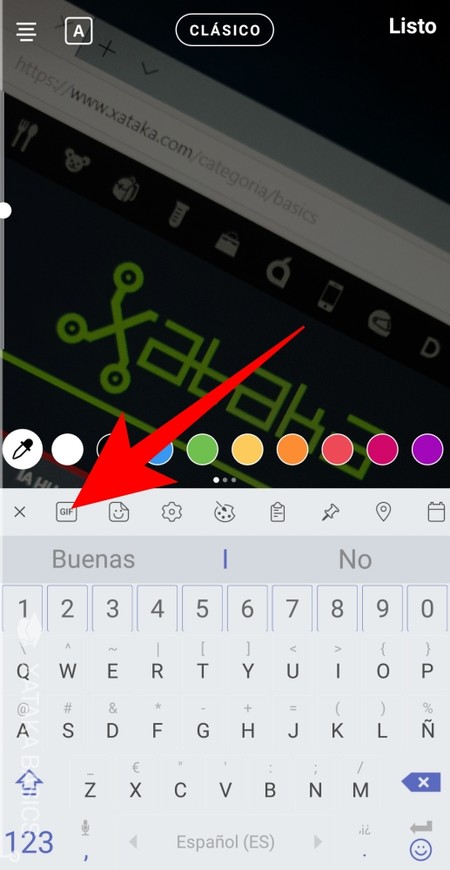
Entrarás en el modo de escritura para añadirle un texto a la Historia de Instagram, y cuando esto pase se te abrirá automáticamente el teclado de tu móvil. Aquí es donde viene ahora lo importante, y es que en vez de escribir debes darle al icono de utilizar un GIF de tu teclado. Entonces, el teclado pasará de mostrarte letras a mostrarte imágenes GIF.
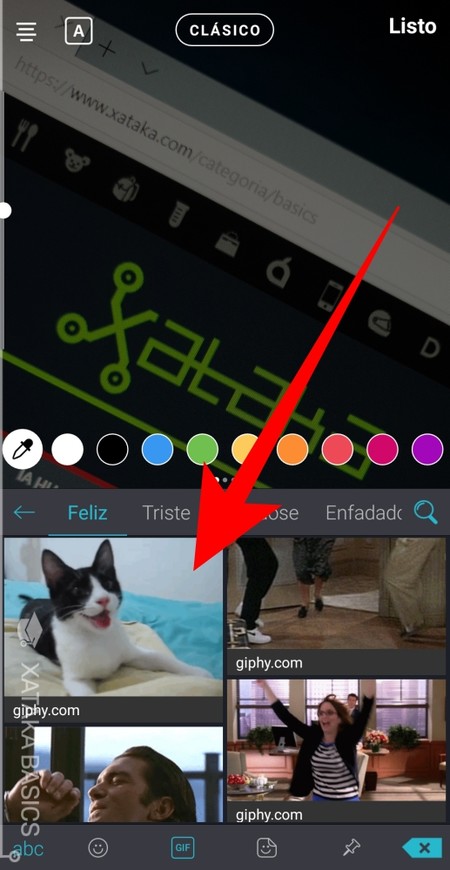
Una vez estés en el modo de selección de imágenes GIF, ahora utiliza tu teclado para buscar la que quieras añadir a tu Historia de Instagram. Una vez la encuentres, pulsa sobre la imagen GIF que quieras añadir.
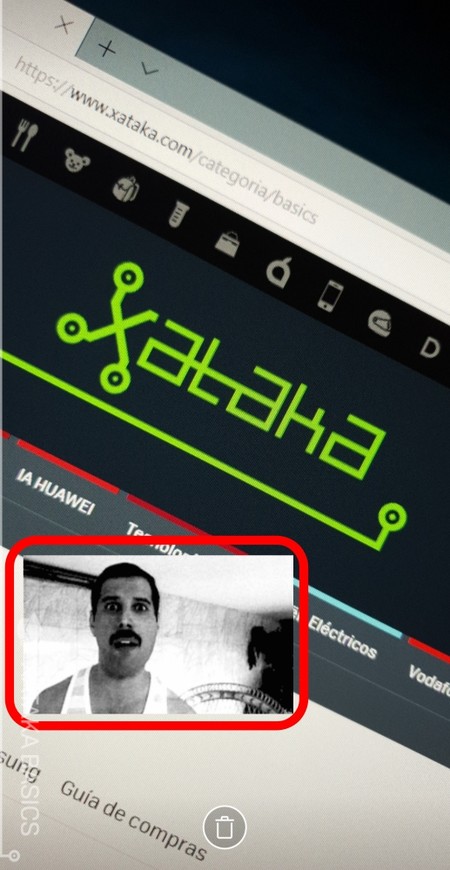
La imagen GIF se añadirá a la historia como si fuera cualquier otra pegatina. Ahora puedes mantener el dedo pulsado sobre ella y arrastrarla para colocarla donde quieras en la historia. Esto lo puedes hacer con total libertad como lo harías con cualquier otro elemento que te permita utilizar Instagram. También puedes pulsar con dos dedos y moverlos para cambiar la orientación o el tamaño del GIF según tus necesidades.
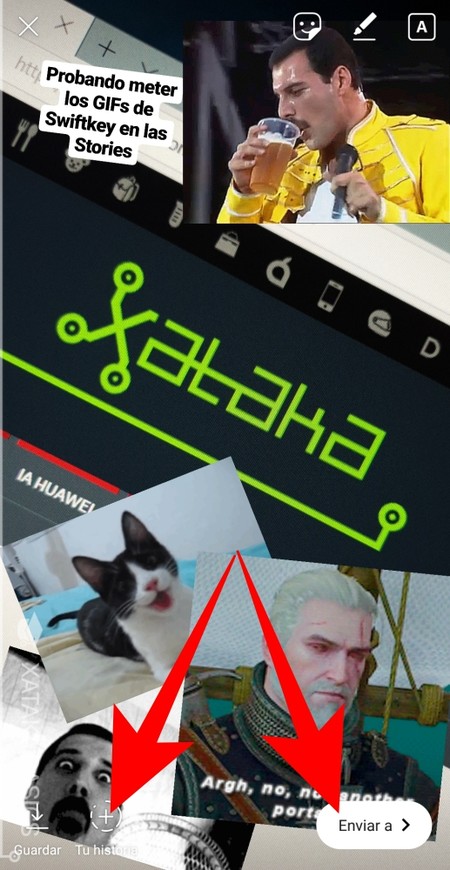
Con este método puedes añadir todos los GIF que quieras, e incluir cualquier otro elemento nativo de las Historias de Instagram como textos y otros GIF. Tienes total libertad creativa. Una vez hayas terminado publica la Historia de Instagram como lo harías con cualquier otra.
Y ya está. Siguiendo estos pasos ya habrás creado una Instagram Story utilizando cualquier GIF de las muchas fuentes que incluya el teclado que estés utilizando en tu teléfono móvil. AHora ya sólo te queda dejar volar tu imaginación.
En Xataka Basics | Cómo guardar los GIFs de Twitter y Facebook desde tu móvil




Ver 0 comentarios